逆光效果:用PS給外景人像添加逆光效果
文章來源于 公眾號,感謝作者 實用攝影技巧公眾號 給我們帶來經(jīng)精彩的文章!在人像攝影和風(fēng)光攝影中,逆光光位產(chǎn)生的眩光都是很受歡迎的一類特效,能輕松營造出陽光的溫暖感和浪漫感:

但是在實際拍攝過程中,受自然條件(天氣、時間、拍攝角度等)所限,你可能沒法在照片中加入眩光。不要緊,你可以用一些超級簡單的 Photoshop 技巧,在照片中創(chuàng)建出逼真、迷人的眩光特效。
我們將以這張照片為例,用不同的幾種方法為它添加上眩光效果:

第一步,把這張圖片用 PS 打開,復(fù)制一層備份,然后用色階把上方圖層調(diào)暗;隨后建立圖層蒙版,前景色設(shè)為黑色,選擇畫筆工具把人物的部分涂抹出來:

這樣一來背景就會變暗,對比度變高,同時保持主體的亮度不變,不影響主體的觀賞性。最后,合并圖層。
接下來就該往里添加眩光特效了。我們要采用 3 種不同的方法:
1. 內(nèi)置濾鏡
選中上方圖層,然后在菜單欄中選擇"濾鏡-渲染-鏡頭光暈",會出現(xiàn)一個鏡頭光暈選項界面。在這個界面,你需要調(diào)節(jié)的主要是兩個參數(shù)(紅圈處所示):

左鍵按住上方紅圈處的小十字,這里是眩光的中心點,拖動它可以改變眩光的位置——在這一案例中,我們把它設(shè)置在接近取景框右上角處;下方的"亮度"則會影響眩光的擴散范圍。
令人有些不爽的是,改變這些參數(shù)所引發(fā)的圖像變化并不能在工作區(qū)大圖中直觀地反應(yīng)出來,只能通過小預(yù)覽圖觀看大致的效果。
調(diào)整一下參數(shù),你會得到這樣的結(jié)果:

看小圖可能沒啥毛病,但如果你放大這張圖片,你會發(fā)現(xiàn)內(nèi)置濾鏡眩光的邊緣很生硬(太"圓"),而且會有一些很明顯的放射狀線條,顯得很假——這需要你慢慢地用污點修復(fù)工具或仿制圖章工具把它消除掉,這是很大的工作量。

另外,內(nèi)置眩光的效果比較單一,無論是形狀還是顏色上都缺乏多樣性。如果你想要真實、自然的效果,最好不要采用這一方法,雖然它很快。
 情非得已
情非得已
-
 Photoshop制作唯美可愛的女生頭像照片2020-03-17
Photoshop制作唯美可愛的女生頭像照片2020-03-17
-
 Photoshop快速給人物添加火焰燃燒效果2020-03-12
Photoshop快速給人物添加火焰燃燒效果2020-03-12
-
 Photoshop調(diào)出人物寫真甜美通透藝術(shù)效果2020-03-06
Photoshop調(diào)出人物寫真甜美通透藝術(shù)效果2020-03-06
-
 Photoshop保留質(zhì)感修出古銅色人像皮膚2020-03-06
Photoshop保留質(zhì)感修出古銅色人像皮膚2020-03-06
-
 Photoshop制作模特人像柔潤的頭發(fā)效果2020-03-04
Photoshop制作模特人像柔潤的頭發(fā)效果2020-03-04
-
 古風(fēng)效果:用PS調(diào)出外景人像中國風(fēng)意境效果2019-11-08
古風(fēng)效果:用PS調(diào)出外景人像中國風(fēng)意境效果2019-11-08
-
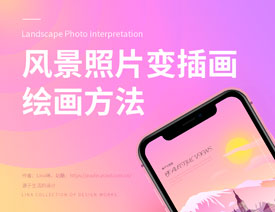 插畫效果:用PS把風(fēng)景照片轉(zhuǎn)插畫效果2019-10-21
插畫效果:用PS把風(fēng)景照片轉(zhuǎn)插畫效果2019-10-21
-
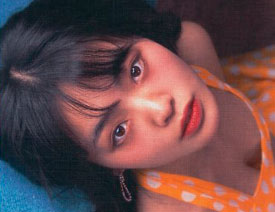 膠片效果:用PS調(diào)出人像復(fù)古膠片效果2019-08-02
膠片效果:用PS調(diào)出人像復(fù)古膠片效果2019-08-02
-
 素描效果:用PS制作人像彩色鉛筆畫效果2019-07-12
素描效果:用PS制作人像彩色鉛筆畫效果2019-07-12
-
 后期精修:用PS給人物皮膚均勻的磨皮2019-05-10
后期精修:用PS給人物皮膚均勻的磨皮2019-05-10
-
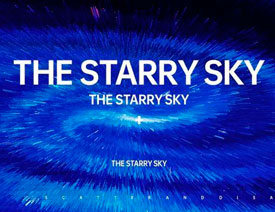 Photoshop利用素材制作炫麗的科技背景2021-03-11
Photoshop利用素材制作炫麗的科技背景2021-03-11
-
 Photoshop使用中性灰磨皮法給人像精修2021-02-23
Photoshop使用中性灰磨皮法給人像精修2021-02-23
-
 Photoshop制作水彩風(fēng)格的風(fēng)景圖2021-03-10
Photoshop制作水彩風(fēng)格的風(fēng)景圖2021-03-10
-
 Photoshop制作創(chuàng)意的文字排版人像效果2021-03-09
Photoshop制作創(chuàng)意的文字排版人像效果2021-03-09
-
 Photoshop制作逼真的投影效果2021-03-11
Photoshop制作逼真的投影效果2021-03-11
-
 Photoshop制作故障干擾藝術(shù)效果2021-03-09
Photoshop制作故障干擾藝術(shù)效果2021-03-09
-
 Photoshop制作被切割的易拉罐效果圖2021-03-10
Photoshop制作被切割的易拉罐效果圖2021-03-10
-
 Photoshop制作人物支離破碎的打散效果2021-03-10
Photoshop制作人物支離破碎的打散效果2021-03-10
-
 Photoshop制作逼真的投影效果
相關(guān)文章1362021-03-11
Photoshop制作逼真的投影效果
相關(guān)文章1362021-03-11
-
 Photoshop制作人物支離破碎的打散效果
相關(guān)文章752021-03-10
Photoshop制作人物支離破碎的打散效果
相關(guān)文章752021-03-10
-
 Photoshop制作被切割的易拉罐效果圖
相關(guān)文章852021-03-10
Photoshop制作被切割的易拉罐效果圖
相關(guān)文章852021-03-10
-
 Photoshop制作水彩風(fēng)格的風(fēng)景圖
相關(guān)文章1832021-03-10
Photoshop制作水彩風(fēng)格的風(fēng)景圖
相關(guān)文章1832021-03-10
-
 Photoshop制作創(chuàng)意的文字排版人像效果
相關(guān)文章1802021-03-09
Photoshop制作創(chuàng)意的文字排版人像效果
相關(guān)文章1802021-03-09
-
 Photoshop制作故障干擾藝術(shù)效果
相關(guān)文章1032021-03-09
Photoshop制作故障干擾藝術(shù)效果
相關(guān)文章1032021-03-09
-
 Photoshop使用中性灰磨皮法給人像精修
相關(guān)文章1932021-02-23
Photoshop使用中性灰磨皮法給人像精修
相關(guān)文章1932021-02-23
-
 Photoshop快速制作數(shù)碼照片柔焦藝術(shù)效果
相關(guān)文章6332020-10-10
Photoshop快速制作數(shù)碼照片柔焦藝術(shù)效果
相關(guān)文章6332020-10-10
